- ემულატორები შესანიშნავი გზაა ძველი თამაშებით სარგებლობისთვის თქვენს კომპიუტერში და დღესდღეობით არსებობს ემულატორები ყველა ძირითადი კონსოლისთვის.
- PCSX2 ემულატორი უკვე წლებია არსებობს, თუმცა, ბევრმა მომხმარებელმა აღნიშნა Runtime შეცდომა მისი გამოყენების დროს.
- ხანგრძლივობის შეცდომამ შეიძლება გავლენა მოახდინოს აპლიკაციების ფართო სპექტრზე, ასე რომ დარწმუნდით, რომ ეწვიეთ ჩვენს ერთგულებებს ხანგრძლივობის შეცდომების განყოფილება დამატებითი ინფორმაციისთვის.
- დაინტერესებული ხართ ემულაციით? თუ ასეა, გირჩევთ ეწვიოთ ჩვენს გვერდს ემულატორების ცენტრი დამატებითი სიახლეებისა და სახელმძღვანელოების მსგავსად.

- პროცესორი, ოპერატიული მეხსიერება და ქსელის შემზღუდველი ცხელი ჩანართების მკვლელით
- ინტეგრირებულია უშუალოდ Twitch, Discord, Instagram, Twitter და მესინჯერებთან
- ჩამონტაჟებული ხმის კონტროლი და პერსონალური მუსიკა
- Razer Chroma– ს მიერ მორგებულია ფერების თემები და აიძულებს ბნელ გვერდებს
- უფასო VPN და რეკლამის ბლოკატორი
- ჩამოტვირთეთ Opera GX
PCSX2 არის პოპულარული PlayStation 2 ემულატორი, მაგრამ ცოტა ხნის წინ ზოგიერთმა მომხმარებელმა აღნიშნა, რომ მასთან დაკავშირებული სხვადასხვა საკითხია. ერთ-ერთი ყველაზე მნიშვნელოვანი საკითხია Runtime შეცდომა.
ამ ტიპის შეცდომები შეიძლება მოხდეს დაკარგული ფაილების გამო და დღევანდელ სტატიაში ჩვენ გაჩვენებთ როგორ გამოასწოროთ Runtime შეცდომა PCSX2– ზე.
როგორ გამოვასწორო PCSX2 Runtime შეცდომა?
1. დარწმუნდით, რომ დაყენებული გაქვთ საჭირო კომპონენტები
-
ჩამოტვირთეთ და დააინსტალირეთ DirectX.
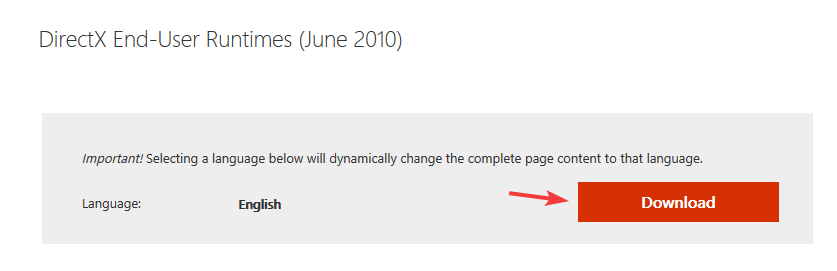
-
ჩამოტვირთეთ საჭირო C ++ გადანაწილება.
შეიძლება დაგჭირდეთ მრავალი ვერსიის დაყენება, რაც დამოკიდებულია აპლიკაციის მოთხოვნებზე. ასევე, დარწმუნდით, რომ დააინსტალირეთ ორივე 32 ბიტიანი და 64 ბიტიანი ვერსიები.
რამდენიმე მომხმარებელმა თქვა, რომ საჭირო კომპონენტების ინსტალაციით დაფიქსირდა Runtime შეცდომა PCSX2– ში, ასე რომ დარწმუნდით, რომ სცადეთ.
ასევე შეგიძლიათ სცადოთ ინსტალაცია DirectX საბოლოო მომხმარებლის Runtime ვებ ინსტალერი.
2. დარწმუნდით, რომ არ გაქვთ დამონტაჟებული ISO ფაილი
- Წადი ეს კომპიუტერი.
- იპოვნეთ ვირტუალური დისკი, დააწკაპუნეთ მასზე თაგუნით და აირჩიეთ განდევნა.
- გააკეთე ეს ყველა ვირტუალური დისკისთვის.
- ამის გაკეთების შემდეგ, შეამოწმეთ, პრობლემა ისევ თუ არის.
3. შეცვალეთ GSdx.ini ფაილი
- განთავსება ინი შეიტანეთ ფაილი PCSX2 დირექტორიაში და გახსენით იგი Notepad– ით.
- შემდეგი სტრიქონის დამატება:
- osd_fontname = E: WindowsFontstahoma.ttf
- Ცვლილებების შენახვა.
გაითვალისწინეთ, რომ ეს გამოსავალი მუშაობს მხოლოდ იმ შემთხვევაში, თუ Windows არ არის დაინსტალირებული C დისკზე. ჩვენს მაგალითში ჩვენ ვიყენეთ E როგორც დისკის ასო, ასე რომ დარწმუნდით, რომ შეცვალეთ იგი თქვენს კომპიუტერში შესაბამისი დისკის ასოთი.
4. განაახლეთ პროგრამა და საჭირო კომპონენტები
- Გააღე პარამეტრების აპი. ამის გაკეთება სწრაფად შეგიძლიათ გამოიყენოთ Windows Key + I მალსახმობი
- გადასვლა პროგრამები განყოფილება.
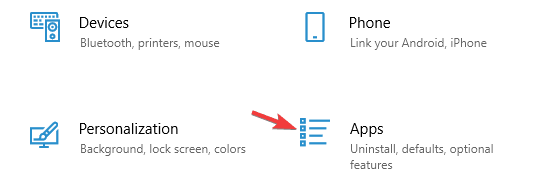
- განთავსება PCSX2 და დააჭირეთ ღილაკს წაშალეთ ღილაკი
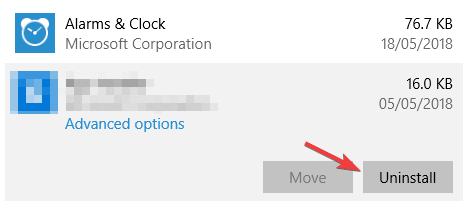
- სურვილისამებრ: იგივე გააკეთე DirectX და C ++ გადანაწილება.
- ისევ დააინსტალირეთ წაშლილი პროგრამები.
PCSX2 შესანიშნავი ემულატორია და ახლა წამებში შეძლებთ შეცვალოთ Runtime შეცდომა. რა სახის თამაშებს თამაშობთ PCSX2– ზე? შეგვატყობინეთ ქვემოთ მოცემულ კომენტარებში.
ხშირად დასმული შეკითხვები
თქვენ უნდა გქონდეთ PS2, რომ მიიღოთ BIOS ფაილები კონსოლიდან და გამოიყენოთ ისინი PCSX2 ემულატორთან ერთად.
PCSX2 მოითხოვს Intel Core 2 Duo / AMD Phenom II ან უკეთესი, GeForce 8800GT ან უკეთესი და მინიმუმ 1 GB ოპერატიული მეხსიერება. თუ შეგიძლიათ ის აწარმოოთ, მაგრამ ის დაგვიანებულია, გაითვალისწინეთ შემდეგი ნაბიჯები: იხილეთ გარკვეული გაუმჯობესებები.
არა, თქვენ გჭირდებათ BIOS- ის მიღება PS2- ის რეალური კონსოლიდან, რომ გამოიყენოთ PCSX2 ემულატორი.
დიახ, შეგიძლიათ აწარმოოთ PCSX2 ლეპტოპზე, სანამ თქვენი ლეპტოპი აკმაყოფილებს ტექნიკურ მოთხოვნებს. თუ ეს ასე არ არის, მიღების ა beefier ლეპტოპი ყოველთვის არის ვარიანტი.
